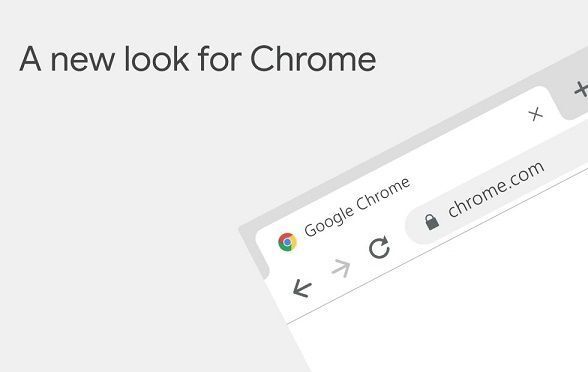详情介绍
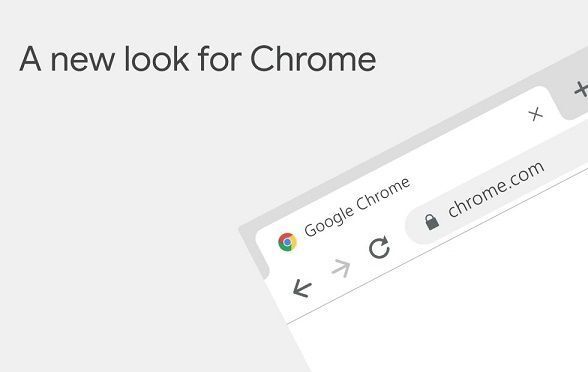
以下是关于Google Chrome浏览器插件点击后无任何反应的修复技巧的内容:
1. 刷新页面:当发现插件出现问题时,最直接的方法是刷新页面。有时候,网页或插件可能只是暂时出现了一些小故障,刷新页面后,Chrome浏览器会重新加载插件,有可能问题就随之解决了。你可以直接点击浏览器窗口右上角的刷新按钮,或者按下键盘上的F5键进行刷新操作。
2. 禁用并重新启用插件:如果刷新页面后问题仍然存在,那么可以尝试禁用并重新启用该插件。具体操作步骤如下:在浏览器地址栏中输入“chrome://extensions/”,然后按下回车键,进入扩展程序管理页面。在这个页面中,找到出现问题的插件,将其开关关闭以禁用该插件。等待片刻后,再次点击开关将其启用。这种方法可以重置插件,有时能够修复一些因插件冲突或异常导致的小问题。
3. 检查插件兼容性:确保你安装的插件与你的Chrome浏览器版本兼容。有时候,插件可能因为与浏览器的版本不匹配而导致无法正常工作。你可以查看插件的详细信息,或者访问插件的官方网站,确认它是否支持你当前的Chrome浏览器版本。
4. 更新插件和浏览器:如果你的插件或Chrome浏览器版本过旧,也可能导致插件无法正常工作。尝试更新插件到最新版本,同时也可以考虑更新你的Chrome浏览器到最新版本。
5. 使用任务管理器结束进程:如果某个扩展出现假死或无响应,可直接在Chrome的任务管理器中找到对应进程,结束即可解决问题。
6. 检查系统或硬件问题:有时候,插件无响应可能是由于系统或硬件问题导致的。例如,电脑内存不足、CPU占用过高等都可能影响插件的正常运行。你可以尝试关闭一些不必要的程序,释放系统资源,或者检查你的硬件是否正常工作。
综上所述,通过掌握这些基本的下载方法和解决数据同步问题的技巧,用户可以更好地享受Chrome浏览器带来的便捷和高效。